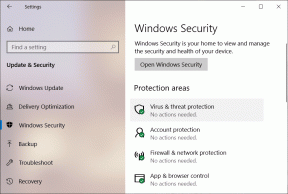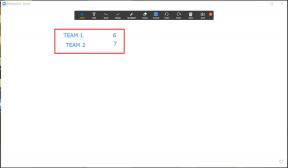Fix Kan inte ansluta till proxyserverns felkod 130
Miscellanea / / November 28, 2021
Fix Kan inte ansluta till proxyserverns felkod 130: Om du ser fel 130 (net:: ERR_PROXY_CONNECTION_FAILED) betyder det att din webbläsare inte kan ansluta till internet på grund av proxyanslutningen. Antingen har du ogiltig proxyanslutning eller så kontrolleras proxykonfigurationen av tredje part. I vilket fall som helst kommer du inte att kunna öppna någon webbsida och att min vän är ett mycket stort problem.
Fel 130 (net:: ERR_PROXY_CONNECTION_FAILED) Proxyserveranslutningen misslyckades eller kunde inte ansluta till proxyservern
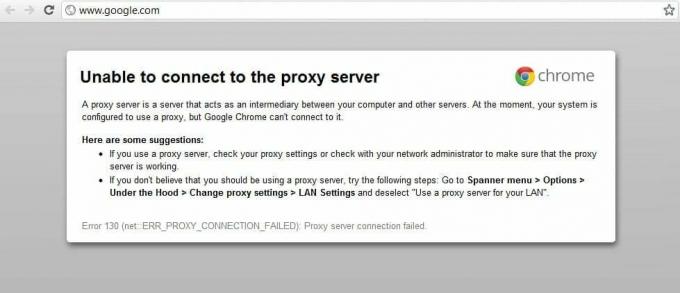
Det här felet orsakas ibland på grund av skadlig skadlig programvara installerad på ditt system och de förstör din dator genom att ändra proxyservrar och annan systemkonfiguration. Men oroa dig inte felsökaren är här för att åtgärda det här problemet, så följ bara de nedan nämnda metoderna.
Innehåll
- Fix Kan inte ansluta till proxyserverns felkod 130
- Metod 1: Avmarkera proxyalternativ
- Metod 2: Rensa webbinformation
- Metod 3: Återställ Chrome-inställningarna
- Metod 4: Spola/förnya DNS & IP
- Metod 5: Använd Google DNS
- Metod 6: Ta bort proxyserverns registernyckel
- Metod 7: Kör CCleaner och Malwarebytes
- Metod 8: Kör Chrome Cleanup Tool
Fix Kan inte ansluta till proxyserverns felkod 130
Se till att skapa en återställningspunkt bara om något går fel.
Metod 1: Avmarkera proxyalternativ
1. Tryck på Windows-tangenten + R och skriv sedan "inetcpl.cpl” och tryck på enter för att öppna Internetegenskaper.

2. Nästa, gå till Fliken Anslutningar och välj LAN-inställningar.

3. Avmarkera Använd en proxyserver för ditt LAN och se till att "Upptäck inställningar automatiskt” är markerad.

4. Klicka på OK och sedan på Verkställ och starta om datorn.
Metod 2: Rensa webbinformation
Om du använder Google Chrome sedan länge är chansen stor att du har glömt att rensa webbinformation vilket kan orsaka att det inte går att ansluta till proxyserverns felkod 130 (net:: ERR_PROXY_CONNECTION_FAILED).
1. Öppna Google Chrome och tryck Ctrl + H för att öppna historien.
2. Klicka sedan Rensa webbläsaren data från den vänstra panelen.

3. Se till att "tidernas början” väljs under Ta bort följande objekt från.
4. Markera även följande:
- Sökhistorik
- Ladda ner historik
- Cookies och annan stam- och plugindata
- Cachade bilder och filer
- Autofyll formulärdata
- Lösenord

5. Klicka nu Rensa webbhistorik och vänta tills det är klart.
6.Stäng webbläsaren och starta om datorn.
Metod 3: Återställ Chrome-inställningarna
1.Öppna Google Chrome och gå till inställningar.
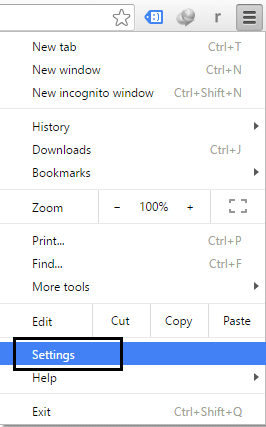
2. Scrolla ned och klicka Visa avancerade inställningar.

3. Hitta Återställ inställningar och klicka på den.

4. Återigen kommer den att be om bekräftelse, så klicka på Återställ.
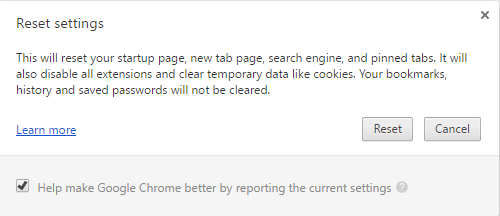
5.Vänta på webbläsare för att återställa inställningarna och när du är klar, stäng allt.
6. Starta om din dator för att spara ändringarna. Detta kommer att fixa det går inte att ansluta till proxyserverns felkod 130.
Metod 4: Spola/förnya DNS & IP
1.Tryck på Windows-tangenten + X och välj sedan Kommandotolk (Admin).

2. Skriv följande i cmd och tryck enter efter varje:
- ipconfig /flushdns
- nbtstat –r
- netsh int ip återställning
- netsh winsock återställning

3. Starta om datorn för att tillämpa ändringarna.
Metod 5: Använd Google DNS
1. Öppna Kontrollpanelen och klicka på Nätverk och Internet.
2. Klicka sedan Nätverks-och delningscenter klicka sedan på Ändra adapterinställningar.

3.Välj ditt Wi-Fi och dubbelklicka på det och välj Egenskaper.

4. Välj nu Internetprotokoll version 4 (TCP/IPv4) och klicka på Egenskaper.

5.Bockmarkera "Använd följande DNS-serveradresser" och skriv följande:
Föredragen DNS-server: 8.8.8.8
Alternativ DNS-server: 8.8.4.4

6.Stäng allt så kanske du kan Fix Kan inte ansluta till proxyserverns felkod 130.
Metod 6: Ta bort proxyserverns registernyckel
1. Tryck på Windows-tangenten + R och skriv sedan "regedit” och tryck på Enter för att öppna Registereditorn.

2. Navigera till följande registernyckel:
HKEY_CURRENT_USER\Software\Microsoft\Windows\CurrentVersion\Internetinställningar
3. Välj ProxyEnable-nyckel i det högra sidofönstret, högerklicka sedan på det och välj Ta bort.

4.Följ steget ovan för ProxyServer registernyckel också.
5. Stäng allt och starta om datorn för att spara ändringarna.
Metod 7: Kör CCleaner och Malwarebytes
Utför en fullständig antivirusskanning för att se till att din dator är säker. Utöver detta kör CCleaner och Malwarebytes Anti-malware.
1. Ladda ner och installera CCleaner & Malwarebytes.
2.Kör Malwarebytes och låt den skanna ditt system efter skadliga filer.
3.Om skadlig programvara hittas kommer den automatiskt att ta bort dem.
4. Kör nu CCleaner och i avsnittet "Renare", under Windows-fliken, föreslår vi att du kontrollerar följande val som ska rengöras:

5. När du har kontrollerat att de rätta punkterna är kontrollerade klickar du bara Kör Cleaner, och låt CCleaner gå sin väg.
6. För att rengöra ditt system ytterligare, välj fliken Register och se till att följande är markerat:

7.Välj Sök efter problem och låt CCleaner skanna och klicka sedan Fixa valda problem.
8. När CCleaner frågar "Vill du ha säkerhetskopieringsändringar i registret?” välj Ja.
9. När säkerhetskopieringen är klar, välj Fix All Selected Issues.
10.Starta om din dator.
Metod 8: Kör Chrome Cleanup Tool
Den officiella Google Chrome Cleanup Tool hjälper till att skanna och ta bort programvara som kan orsaka problem med krom som krascher, ovanliga startsidor eller verktygsfält, oväntade annonser som du inte kan bli av med eller på annat sätt ändra din surfning erfarenhet.

Ovanstående korrigeringar kommer definitivt att hjälpa dig Fix Kan inte ansluta till proxyserverns felkod 130 (net:: ERR_PROXY_CONNECTION_FAILED) men om du fortfarande upplever felet kan du som en sista utväg installera om din Chrome-webbläsare.
Du kan också kontrollera:
- Åtgärda Err Connection Timeout Problem i Google Chrome
- Hur man åtgärdar SSL-anslutningsfel i Google Chrome
- Så här åtgärdar du Felet för den här webbplatsen kan inte nås i Google Chrome
- Så här fixar du servercertifikatet har återkallats i chrome
- Åtgärda ERR_TUNNEL_CONNECTION_FAILED-felet i Google Chrome
- Hur man åtgärdar SSL-certifikatfel i Google Chrome
Det är det du har lyckats med Fix Kan inte ansluta till proxyserverns felkod 130 (net:: ERR_PROXY_CONNECTION_FAILED) men om du fortfarande har några frågor angående det här inlägget får du gärna fråga dem i kommentarsektionen.